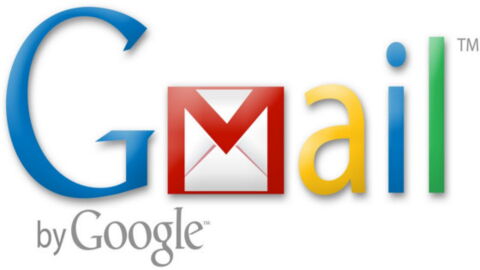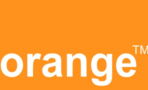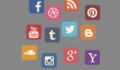De plus en plus de personnes possèdent aujourd’hui une enceinte connectée Google Home ou Google Nest. Cet objet, que l’on pose dans le salon ou dans la cuisine, répond aux commandes vocales : il peut donner la météo, lancer une musique, régler un minuteur ou encore rappeler un rendez-vous. Beaucoup d’utilisateurs apprécient cette aide au quotidien, surtout parce qu’il suffit de parler pour obtenir une action. Mais une question revient souvent : est-il possible de demander à Google Home d’envoyer un e-mail ?
À première vue, on pourrait penser que oui. Après tout, envoyer un SMS est déjà possible, et l’Assistant Google sait gérer beaucoup de tâches pratiques. Pourtant, la fonction “envoyer un e-mail” n’existe toujours pas directement dans l’appareil, même en 2025. C’est une petite frustration pour beaucoup d’utilisateurs. Heureusement, il existe une solution qui contourne ce manque : utiliser un service gratuit appelé IFTTT. Derrière ce nom un peu compliqué se cache un outil très simple qui permet de relier différents services entre eux, comme Google Home et Gmail.
La solution : passer par un petit service gratuit appelé IFTTT
Google n’a jamais intégré l’envoi d’e-mails de manière native à ses enceintes. Cela peut sembler surprenant, mais la firme a sans doute choisi de limiter certaines fonctions pour éviter les erreurs ou pour des raisons de sécurité. L’envoi de mails est en effet plus sensible qu’un rappel ou une alarme.
IFTTT, en revanche, existe depuis longtemps et est très populaire.
Le principe est simple : “si je fais ceci, alors fais cela”. Dans notre cas, cela devient : “Si je dis une phrase à Google Home, alors envoie un e-mail avec Gmail”. L’avantage, c’est que tout se fait en arrière-plan, sans que l’utilisateur n’ait besoin de comprendre les aspects techniques. Une fois que l’on a configuré IFTTT une première fois, il suffit de parler à son enceinte et le mail part tout seul.

Préparer son premier envoi d’e-mail
Pour que cela fonctionne, il faut d’abord avoir un compte Gmail, l’adresse de messagerie gratuite de Google. Ensuite, il faut installer l’application IFTTT sur son téléphone. Cette application existe à la fois pour Android et pour iPhone.
Dans IFTTT, on crée ce que l’on appelle un “applet”. C’est une sorte de petit raccourci qui dit à l’ordinateur ce qu’il doit faire quand on lui donne un ordre. Dans notre cas, on commence par choisir Google Assistant, c’est-à-dire la voix qui anime votre Google Home. On lui donne une phrase clé, par exemple : “Envoyer un mail à Marie $”. Le symbole $ est important, car il indique que vous allez ajouter du texte ensuite, autrement dit le contenu de votre message.
Ensuite, on dit à IFTTT ce qu’il doit faire quand il entend cette phrase. On choisit alors Gmail, puis l’action “envoyer un e-mail”. On inscrit l’adresse de la personne à qui l’on veut écrire, et on enregistre. Désormais, quand vous direz : “Ok Google, envoyer un mail à Marie Bonjour, comment vas-tu ?”, Google Home transmettra la commande à IFTTT, qui enverra le message automatiquement depuis votre adresse Gmail.
Des difficultés possibles, mais des solutions simples
Comme souvent avec la technologie, tout ne fonctionne pas toujours du premier coup. Il peut arriver que Google Home ne réponde pas correctement, ou que le message ne parte pas. Dans ce cas, il existe quelques gestes simples à essayer avant de s’inquiéter.
- La première vérification, c’est de voir si vous avez bien mis le symbole $ dans la phrase clé. Sans lui, IFTTT ne sait pas que vous allez ajouter du texte.
- Ensuite, il faut vérifier que vous avez bien autorisé IFTTT à utiliser votre compte Gmail : parfois, un simple oubli d’autorisation bloque le processus.
- Enfin, il peut être utile de débrancher et de rebrancher le Google Home, ou de redémarrer le téléphone. Ces gestes simples règlent souvent le problème.
Les limites de la méthode
Il faut aussi être conscient que cette solution a quelques limites. Par exemple, vous ne pouvez pas envoyer un e-mail à n’importe qui juste en disant son prénom. L’adresse du destinataire doit être entrée dans IFTTT au moment de la configuration.
Cela signifie que si vous voulez écrire à plusieurs personnes différentes, il faudra créer plusieurs “applets”. De plus, le message est envoyé en texte brut : pas de pièces jointes, pas de mise en page. C’est donc une solution idéale pour de petits messages rapides, mais pas pour des e-mails complexes.